 masalah biasa
masalah biasa
 Bagaimana untuk membetulkan ralat DXGI_ERROR_DEVICE_HUNG dalam Windows 10 dan 11
Bagaimana untuk membetulkan ralat DXGI_ERROR_DEVICE_HUNG dalam Windows 10 dan 11
Bagaimana untuk membetulkan ralat DXGI_ERROR_DEVICE_HUNG dalam Windows 10 dan 11
Kami akan melalui langkah mudah untuk membetulkan ralat inidan berkongsi petua untuk mengelakkan ia daripada berulang. Matlamat kami adalah untuk membantu anda menyelesaikan isu ini dengan cepat dan kembali ke komputer yang berjalan lancar.
Apakah itu 0x887A0006 DXGI_ERROR_DEVICE_HUNG?
DXGI (Infrastruktur Grafik DirectX) ialah sebahagian daripada Windows yang membantu dengan kandungan grafik seperti permainan dan video.
Ralat dxgi_error_device_hung biasanya muncul apabila berlaku masalah dengan pemacu grafik pada Windows 10 dan 11, terutamanya apabila bekerja keras semasa permainan atau tugas visual yang lain.
Ralat ini boleh menyebabkan apl ini menjadi beku atau ranap, yang sangat menjengkelkan pengguna.
Apakah yang menyebabkan DXGI_ERROR_DEVICE_HUNG?
Memahami punca utama boleh membantu membetulkan ralat dxgi hung vertex dengan lebih mudah. Berikut ialah sebab utama ralat ini, terutamanya dalam Apex Legends.
- Pemandu Lama atau Korup: Pemacu grafik yang lapuk atau rosak adalah punca biasa ralat. Pemacu adalah penting untuk komunikasi antara komputer dan kad grafik. Apabila ia sudah lapuk atau tidak berfungsi, ia boleh menyebabkan salah komunikasi, yang membawa kepada ralat ini.
- Overclocking: Overclocking atau meningkatkan kelajuan GPU anda melebihi lalai boleh menyebabkan ketidakstabilan sistem, yang boleh mencetuskan ralat. Percubaan untuk meningkatkan prestasi boleh mengatasi kad grafik, menyebabkan hang.
- Isu Perkakasan: Ralat ini mungkin dicetuskan apabila terdapat masalah dengan perkakasan, seperti kad grafik yang rosak atau tidak dipalamkan dengan betul. Memastikan kad grafik anda diletakkan dengan betul dan berfungsi dengan betul adalah penting untuk mengelakkan masalah ini.
- Konflik Perisian: Konflik antara pelbagai perisian, terutamanya yang berat grafik, boleh mencetuskan ralat. Kadangkala, pepijat dalam perisian atau permainan pihak ketiga boleh menyebabkan pemacu grafik digantung, mengganggu kelancaran operasi.
- Sistem Terlalu PanasMasalah: Komputer anda terlalu panas boleh menyebabkan ralat ini. Jika GPU atau sistem menjadi terlalu panas, ia mungkin membeku, menyebabkan ralat 0x887a0006 dxgi_error_device_hung. Mengekalkan persekitaran sistem yang sejuk adalah penting untuk mencegah ralat tersebut dan memastikan prestasi lancar.
Bagaimana untuk menyelesaikan DXGI_ERROR_DEVICE_HUNG?
Pepijat Apex boleh memecahkan permainan dan menjadi penghalang utama untuk pemain.
Dengan jelas memahami ralat akan membolehkan pemain menyelesaikannya menggunakan kaedah mudah. Sila ikuti prosedur langkah demi langkah ini untuk menyelesaikan ralat.
1. Kemas kini pemacu grafik
- Pergi ke Pengurus Peranti (klik kanan "PC ini" atau "Komputer Saya" pada desktop dan pilih "Urus").
- Kembangkan bahagian "Display Adapters", klik kanan pada kad grafik dan pilih "Kemas kini Pemacu".

- Pilih "Cari secara automatik untuk perisian pemacu yang dikemas kini" dan ikut gesaan.
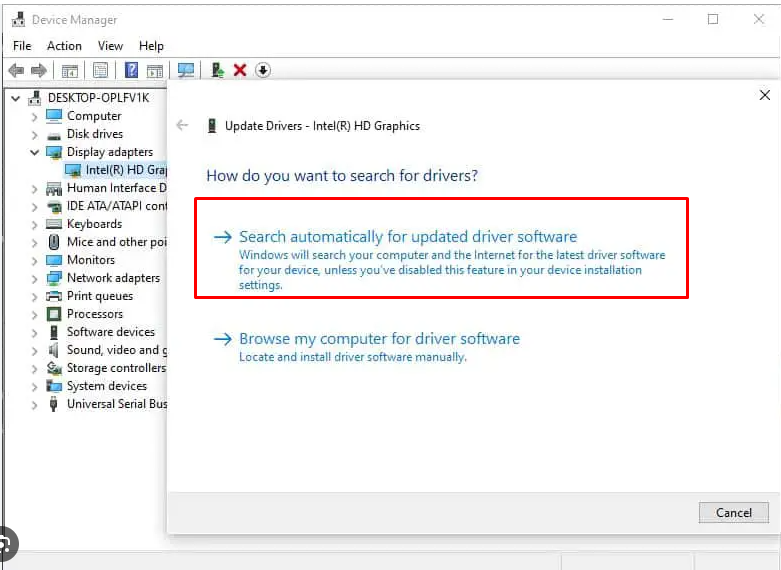
2. Pasang semula pemacu kad grafik
- Dalam Pengurus Peranti, klik kanan kad grafik di bawah "Display Adapters" dan pilih "Nyahpasang Peranti".

- Mulakan semula komputer anda.

- Windows akan memasang semula pemacu grafik secara automatik, atau anda boleh memuat turun pemacu terbaharu dari tapak web pengilang dan memasangnya.
3. Laraskan Tetapan Grafik
- Mula-mula, buka menu tetapan dalam permainan atau aplikasi, menyebabkan ralat.
- Cari bahagian Tetapan Grafik dan turunkan tetapan, atau pilih pratetap yang lebih mudah seperti "Sederhana" atau "Rendah".
- Cari tetapan resolusi dalam menu dan pilih resolusi yang lebih kecil daripada resolusi semasa.

- Cari pilihan untuk bertukar antara mod bertingkap dan skrin penuh dan cuba tukar untuk melihat sama ada ralat hilang.

- Matikan sebarang ciri grafik tambahan yang mungkin tersedia dalam tetapan grafik, seperti bayang-bayang, anti-aliasing atau kualiti tekstur.
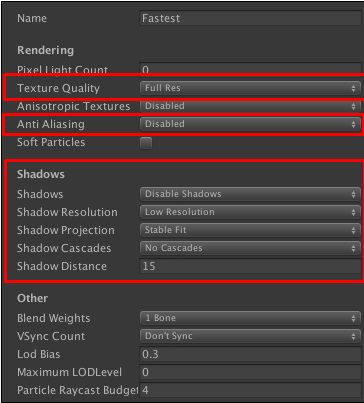
- Jika terdapat tindanan dalam permainan atau perisian pengubahsuaian grafik berjalan, sila matikannya.
- Cari pilihan V-Sync dalam tetapan dan cuba hidupkan atau matikan untuk melihat sama ada itu membantu.

- Jika permainan atau aplikasi membenarkannya, cari pilihan untuk menukar versi DirectX dan cuba versi lain seperti DirectX 11 dan bukannya DirectX 12.
4. Periksa Overclocking
- Buka perisian overclocking untuk overclocking GPU anda (Unit Pemprosesan Grafik).
- Cari pilihan untuk set semula atau pulihkan kepada tetapan lalai.
- Klik Set Semula atau Pulihkan, kemudian simpan dan keluar dari perisian.
- Mulakan semulakomputer untuk menggunakan perubahan.
5 Periksa sama ada sistem anda terlalu panas
- Pastikan komputer anda mempunyai pengudaraan yang baik .
- Bersihkan sebarang habuk dari lubang angin dan kipas.
6 Periksa perkakasan
- Matikan komputer dan cabut palamnya daripada sumber kuasa .
- Buka sarung komputer dan cari kad grafik.
- Tekan perlahan pada kad grafik untuk memastikan ia didudukkan dengan betul.
- Tutup sarung, palamkan semula ke dalam komputer, dan hidupkan semula untuk memeriksa sama ada ralat berterusan.
- Jika ralat berterusan dan anda mempunyai kad grafik ganti, matikan dan cabut palam komputer anda sekali lagi.
- Buka sarung, keluarkan kad grafik semasa dengan berhati-hati, dan kemudian gantikan kad grafik ganti.
- Tutup sarung, palamkan semula ke dalam komputer anda dan hidupkan untuk memeriksa sama ada menggunakan kad grafik lain menyelesaikan ralat.
7. Kemas kini permainan atau apl
- Buka permainan atau apl yang menyebabkan ralat.
- Pergi ke menu Tetapan atau Bantuan, biasanya terletak di sudut atas atau bawah.
- Cari pilihan seperti "Semak Kemas Kini" atau "Kemas Kini".
- Klik padanya dan jika kemas kini tersedia, ikut gesaan untuk memuat turun dan memasangnya.
- Selepas kemas kini selesai, mulakan semula permainan atau apl untuk melihat sama ada ralat telah diselesaikan.
8 Semak konflik perisian
- Klik kanan pada bar tugas di bahagian bawah skrin dan pilih "Pengurus Tugas".
- Di bawah tab "Proses", cari sebarang program yang anda tidak perlukan untuk menjalankan permainan atau apl anda.
- Klik pada setiap program yang tidak diperlukan dan klik "Tamat Tugas" untuk menutupnya.

- Selepas menutup semua program yang tidak diperlukan, cuba jalankan permainan atau aplikasi sekali lagi untuk melihat sama ada ralat telah diselesaikan.
9 Lakukan but bersih
- Tekan Win+R, taip "msconfig" dan tekan Enter.

- Pergi ke tab "Services", tandai "Hide all Microsoft services" dan klik "Disable All".

- Pergi ke tab Startup dan klik pada "#🎜 ”, tutup semua item Startup, dan kemudian mulakan semula komputer.
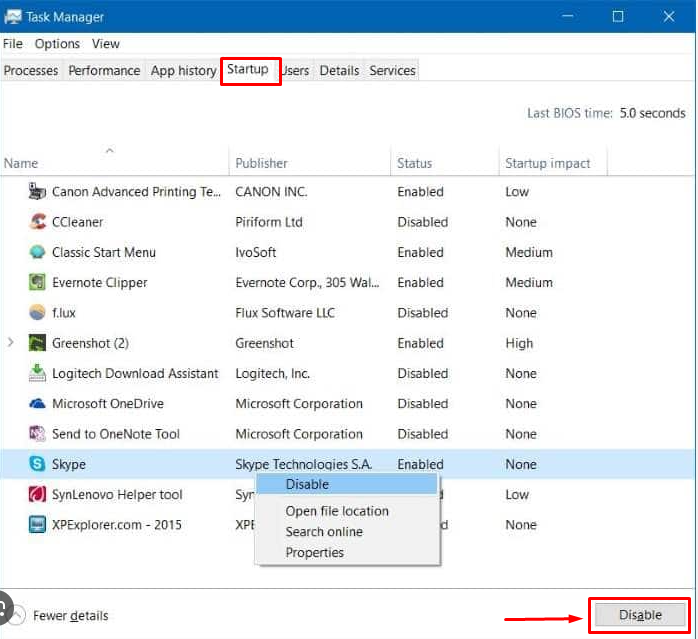
- Kemas kini pemacu grafik anda: Pastikan pemacu grafik anda dikemas kini dengan versi terkini yang tersedia di tapak web pengilang.
- Optimumkan tetapan sistem: Laraskan tetapan sistem untuk memastikan ia serasi dengan perkakasan grafik anda dan kurangkan tetapan grafik dalam aplikasi jika perlu.
- Periksa sama ada sistem anda terlalu panas: Pastikan sistem anda cukup sejuk untuk mengelakkan terlalu panas, yang boleh menyebabkan ralat berkaitan grafik.
- Elakkan Overclocking: Jika sistem anda overclocked, pertimbangkan untuk kembali kepada kelajuan jam lalai untuk memastikan kestabilan.
- Penyelenggaraan Sistem Biasa: Lakukan penyelenggaraan sistem secara tetap seperti membuang habuk, menyemak isu perkakasan dan memastikan sistem pengendalian dan perisian dikemas kini.
dxgi bad device hung" dalam Apex Legends atau mana-mana permainan lain ialah isu yang biasanya berkaitan dengan pemacu grafik atau perkakasan. Sukar untuk diperbaiki kerana terdapat banyak punca yang berpotensi.
Penyelesaian mudah sepertimengemaskini perisian, menyelesaikan konflik perisian dan memeriksa perkakasan #🎜🎜 secara kerap #🎜🎜🎜 GraphicsCard juga akan membantu mengelakkan ralat ini daripada berlaku pada masa hadapan. Jika anda mempunyai sebarang pertanyaan atau maklum balas, sila tinggalkan komen di bawah. Kami akan membalas secepat mungkin.
Ralat Tetingkap DXGI_ERROR_DEVICE_HUNG FAQ1 Apakah yang menyebabkan ralat DXGI_ERROR_DEVICE_HUNG dalam Windows? Ralat biasanya berlaku apabila kad grafik berhenti bertindak balas, biasanya disebabkan oleh pemacu yang sudah lapuk atau rosak, kadangkala disebabkan oleh isu perkakasan.DXGI_ERROR_DEVICE_HUNG
您可以尝试更新图形驱动程序、重置应用程序中的图形设置或检查系统更新。如果问题是由游戏引起的,请尝试降低游戏中的图形设置。
3. 驱动程序更新对于解决此错误至关重要吗?是的,保持图形驱动程序更新至关重要,因为过时的驱动程序是错误的常见原因。DXGI_ERROR_DEVICE_HUNG
Atas ialah kandungan terperinci Bagaimana untuk membetulkan ralat DXGI_ERROR_DEVICE_HUNG dalam Windows 10 dan 11. Untuk maklumat lanjut, sila ikut artikel berkaitan lain di laman web China PHP!

Alat AI Hot

Undresser.AI Undress
Apl berkuasa AI untuk mencipta foto bogel yang realistik

AI Clothes Remover
Alat AI dalam talian untuk mengeluarkan pakaian daripada foto.

Undress AI Tool
Gambar buka pakaian secara percuma

Clothoff.io
Penyingkiran pakaian AI

AI Hentai Generator
Menjana ai hentai secara percuma.

Artikel Panas

Alat panas

Notepad++7.3.1
Editor kod yang mudah digunakan dan percuma

SublimeText3 versi Cina
Versi Cina, sangat mudah digunakan

Hantar Studio 13.0.1
Persekitaran pembangunan bersepadu PHP yang berkuasa

Dreamweaver CS6
Alat pembangunan web visual

SublimeText3 versi Mac
Perisian penyuntingan kod peringkat Tuhan (SublimeText3)

Topik panas
 1377
1377
 52
52
 FSP mempamerkan bekalan kuasa 2500W Cannon Pro baharu dan casis U700-B, yang boleh mengawal empat kad grafik RTX 4090 pada masa yang sama
Jun 10, 2024 pm 09:13 PM
FSP mempamerkan bekalan kuasa 2500W Cannon Pro baharu dan casis U700-B, yang boleh mengawal empat kad grafik RTX 4090 pada masa yang sama
Jun 10, 2024 pm 09:13 PM
Berita dari laman web ini pada 8 Jun FSP memaparkan pelbagai aksesori PC di Computex 2024 Taipei International Computer Show, termasuk sarung PC pelbagai saiz, radiator sejuk udara dan cecair cecair serta pelbagai bekalan kuasa baharu. ▲Sumber gambar: Wccftech FSP menunjukkan bekalan kuasa CannonPro2500W baharunya tahun ini, dinaik taraf kepada piawaian ATX3.1 dan Gen5.1 serta lulus pensijilan platinum 80PLUS230VEU. Bekalan kuasa ini dilengkapi dengan empat penyambung PCIe12V-2x6 dan boleh kuasa empat kad grafik RTX4090 pada masa yang sama. Selain itu, FSP juga melancarkan bekalan kuasa siri MEGATI baharu, yang menggunakan reka bentuk platinum 80PLUS, mematuhi piawaian ATX3.1, mempunyai kuasa berkadar 1650W, dan dilengkapi dengan
 Penyelesaian kepada ralat segera Windows Update Ralat 0x8024401c
Jun 08, 2024 pm 12:18 PM
Penyelesaian kepada ralat segera Windows Update Ralat 0x8024401c
Jun 08, 2024 pm 12:18 PM
Jadual Kandungan Penyelesaian 1 Penyelesaian 21. Padamkan fail sementara Windows Update 2. Membaiki fail sistem yang rosak 3. Lihat dan ubah suai entri pendaftaran 4. Matikan kad rangkaian IPv6 5. Jalankan alat WindowsUpdateTroubleshooter untuk membaiki 6. Matikan firewall dan perisian anti-virus lain yang berkaitan. 7. Tutup perkhidmatan WidowsUpdate. Penyelesaian 3 Penyelesaian 4 Ralat "0x8024401c" berlaku semasa kemas kini Windows pada komputer Huawei Gejala Masalah Punca Penyelesaian Masih tidak diselesaikan? Baru-baru ini, pelayan web perlu dikemas kini kerana kelemahan sistem Selepas log masuk ke pelayan, kemas kini menggesa kod ralat 0x8024401c
 Penyejukan 'pasif' tanpa kipas, ASRock melancarkan kad grafik siri AMD Radeon RX 7900 Pasif
Jul 26, 2024 pm 10:52 PM
Penyejukan 'pasif' tanpa kipas, ASRock melancarkan kad grafik siri AMD Radeon RX 7900 Pasif
Jul 26, 2024 pm 10:52 PM
Menurut berita dari laman web ini pada 26 Julai, ASRock hari ini mengeluarkan dua kad grafik penyejuk "pasif" tanpa kipas, Radeon RX7900XTX Passive24GB dan RadeonRX7900XTPassive20GB. Nota daripada tapak ini: Memandangkan haba operasi sebenar kedua-dua kad grafik ini, saluran udara biasanya diperlukan untuk membantu pelesapan haba dalam senario penggunaan sebenar, bukan pelesapan haba pasif sebenar. Seperti kad grafik pengasas Radeon RX7900 yang dikeluarkan oleh ASRock sebelum ini, kad grafik siri Radeon RX7900 Pasif direka untuk senario pengkomputeran dipercepatkan berbilang kad, jadi ia mempunyai banyak elemen reka bentuk yang sama seperti yang terdahulu: ketebalan dwi-slot yang sama, penyejukan teras ruang wap VC yang sama, bekalan kuasa tunggal 12V-2×6 orientasi mendatar yang sama
 Bagaimana untuk melumpuhkan Kemas Kini Windows daripada mengemas kini pemacu secara automatik dalam win11?
Jun 26, 2024 am 12:18 AM
Bagaimana untuk melumpuhkan Kemas Kini Windows daripada mengemas kini pemacu secara automatik dalam win11?
Jun 26, 2024 am 12:18 AM
Apabila anda menyambungkan mana-mana peranti perkakasan baharu kepada sistem, Windows akan cuba memasang pemacu untuknya secara automatik Apabila pakej pemacu terbina dalam sistem tidak dapat dikenali, ia akan cuba menyambung ke Kemas Kini Windows secara automatik untuk mencari dan memasang pemacu. Windows juga boleh mengemas kini pemacu peranti secara automatik melalui Kemas Kini Windows tanpa interaksi pengguna. Walaupun fungsi ini kelihatan mudah, dalam keadaan tertentu, ciri mengemas kini pemacu secara automatik boleh menyebabkan masalah kepada pengguna. Sebagai contoh, aliran kerja video pengguna seperti DaVinciResolve, Adobe Premiere, dsb. perlu menggunakan versi lama pemacu Nvidia Studio. Akibatnya, Windows
 Onda melancarkan kad grafik RX 6600 LE AEGIS: dwi kipas + dwi paip haba, frekuensi teras 2495MHz
Apr 27, 2024 am 10:35 AM
Onda melancarkan kad grafik RX 6600 LE AEGIS: dwi kipas + dwi paip haba, frekuensi teras 2495MHz
Apr 27, 2024 am 10:35 AM
Menurut berita dari laman web ini pada 27 April, Onda baru-baru ini melancarkan kad grafik Radeon RX6600 LEAEGIS ini mempunyai spesifikasi yang hampir sama dengan RX6600 (hanya perbezaan frekuensi terasnya, tetapi maklumat harga rasmi kad itu tidak). telah diumumkan. Kad itu mungkin merupakan komponen OEM. Laman web ini mendapati bahawa kad grafik ini mempunyai rupa putih tulen, menggunakan konfigurasi dwi kipas + dwi paip haba, mempunyai 1792 pemproses strim, memori video 8GBGDDR6, 132WTBP dan frekuensi teras 2495MHz. Selain itu, kad grafik ini menggunakan bekalan kuasa 8pinx1 dan mempunyai 1 antara muka HDMI2.1 dan 3 antara muka DP1.4a.
 Kad grafik RX 7900 XTX baharu ASRock mencipta dua ciri unik: antara muka bekalan kuasa 12V-2x6 dan penyejukan udara tebal 2.0 slot
Jun 11, 2024 pm 01:52 PM
Kad grafik RX 7900 XTX baharu ASRock mencipta dua ciri unik: antara muka bekalan kuasa 12V-2x6 dan penyejukan udara tebal 2.0 slot
Jun 11, 2024 pm 01:52 PM
Menurut berita dari laman web ini pada 6 Jun, media teknologi TechPowerUp membuat susulan dan melaporkan pada Pameran Komputer Antarabangsa Taipei 2024, dan secara peribadi menggunakan kad grafik ASRock Radeon RX7900XTX ini adalah satu-satunya kad grafik RX7900XTX yang menggunakan 12V- secara peribadi. 2x6, dan ia juga satu-satunya yang menggunakan 2 slot tebal kad grafik RX7900XTX yang disejukkan udara. Gambar-gambar berkaitan yang dilampirkan pada laman web ini adalah seperti berikut: Sumber gambar di atas: TechPowerUp Sumber gambar di atas antara muka bekalan kuasa WccFtech12V-2x6 adalah perkara biasa dalam kad grafik NVIDIA, dan kad grafik RX7900XTX yang dilancarkan oleh ASRock kali ini terutamanya bertujuan untuk berbilang- senario pecutan AI kad, biasanya 4-6 cip diletakkan bersebelahan. Kekerapan jam permainan kad grafik ini ialah 2270MHz, dan memori video
 Tetapan pengoptimuman kualiti imej kad grafik, pengoptimuman kualiti imej kad grafik Nvidia kad grafik AMD
Jun 19, 2024 am 02:48 AM
Tetapan pengoptimuman kualiti imej kad grafik, pengoptimuman kualiti imej kad grafik Nvidia kad grafik AMD
Jun 19, 2024 am 02:48 AM
Yang manakah mempunyai kualiti gambar yang lebih baik, kad N atau kad A? Khabar angin bahawa kad A mempunyai kualiti gambar yang baik dan kad N mempunyai kelajuan internet yang pantas telah disebarkan secara meluas, tetapi sebenarnya tiada siapa yang boleh memberitahu sebabnya. Walau bagaimanapun, sama ada ia kad N, kad A atau pun kad I, jika tetapan pemandu tidak betul, warnanya memang akan terbahagi kepada baik dan buruk! Hari ini, editor akan memberitahu anda tentang beberapa tetapan warna utama pemacu kad grafik! Tetapan julat dinamik warna ialah isu yang pasti akan diberi perhatian oleh pengguna lama, dan ia juga merupakan sebab utama persepsi bahawa warna kad N tidak sebagus kad A. Untuk tempoh masa tertentu, demi keserasian, NVIDA menetapkan julat dinamik warna dalam pemacu kepada 16-235 secara lalai, manakala kad A adalah lengkap 0-255 Berbanding dengan julat warna 0-255, 16-235 jelas berbeza. Sebab mengapa kad A mempunyai warna yang lebih biasa daripada kad N
 Reka bentuk matte 'Black Crystal', Tongde melancarkan kad grafik RTX 4070 Ti SUPER GameRock OmniBlack
Jun 14, 2024 pm 09:39 PM
Reka bentuk matte 'Black Crystal', Tongde melancarkan kad grafik RTX 4070 Ti SUPER GameRock OmniBlack
Jun 14, 2024 pm 09:39 PM
Menurut berita dari laman web ini pada 14 Jun, Tongde Palit hari ini mengeluarkan RTX4070TiSUPERGameRockOmniBlack. Kad grafik adalah 329.4mm panjang dan 3.5 slot tebal. RTX4070TiSUPERGameRockOmniBlack meneruskan gaya hiasan kristal kad grafik siri Tongde GameRock, dan menggunakan reka bentuk warna hadapan serba hitam matte, tetapi panel belakang logam masih dalam warna logam asal. Tapak ini menyedari bahawa kad grafik Tongde mengekalkan reka bentuk rasmi NVIDIA untuk RTX4070TiSUPER dari segi parameter kekerapan, tetapi penggunaan kuasa telah meningkat sedikit sebanyak 10W kepada 295W, dan bekalan kuasa yang disyorkan juga telah meningkat daripada 700W kepada 750W. Tongde RT


